녹음을 원하는 대로 자르고 새 녹음에 주석을 적용하여 녹음 전이나 녹화 중에 개인 설정할 수 있습니다. 아래에서 각각 iPhone 및 Android용 Stream Mobile에 포함된 주석을 알아봅니다.
주석 표시줄 외에도 실행 취소, 다시 실행, 회전 등과 같은 표준 편집 함수가 있습니다. 비디오 녹화 항목을참조하세요.
아이폰
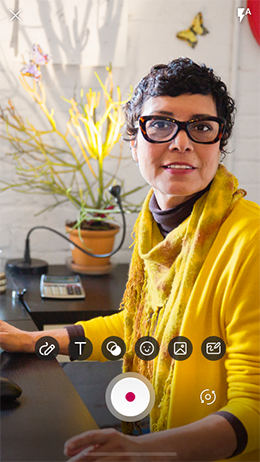
Android
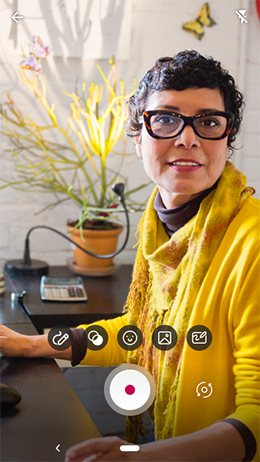
iPhone의 주석 표시줄
실험할 준비가 되셨나요? iPhone에서 다음 기능 중 하나 이상을 사용해 보세요.
Name(이름)
세부 정보
필터 
색이 지정된 필터 범위 적용 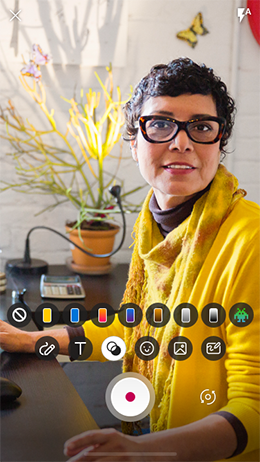
텍스트 
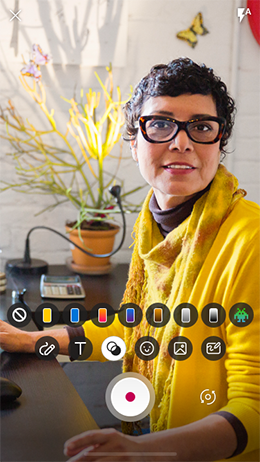
이모지
다양한 이모지 삽입
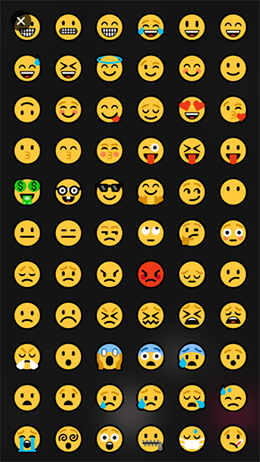
그리기
화면에 손가락 페인트 또는 쓰기 오른쪽
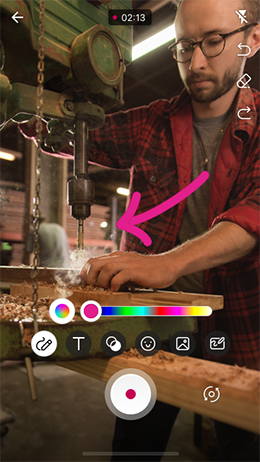
화이트보드
화이트보드 또는 칠판에 스케치, 물결선 또는 쓰기
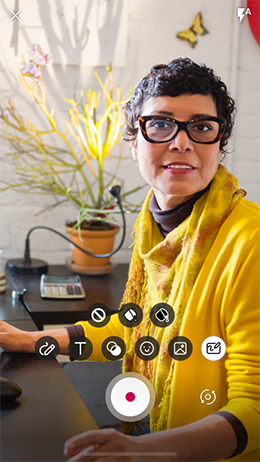
사진 스티커
하나의 사진 또는 여러 을 추가하여 콜라주를 만들거나 시각적 관심사를 추가합니다.
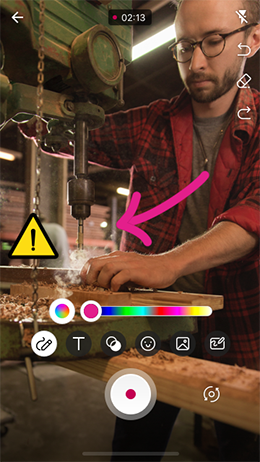
Android 휴대폰의 주석 표시줄
실험할 준비가 되셨나요? Android 휴대폰에서 다음 기능 중 하나 이상을 사용해 보세요.
Name(이름)
세부 정보
필터
색이 지정된 필터 범위 적용
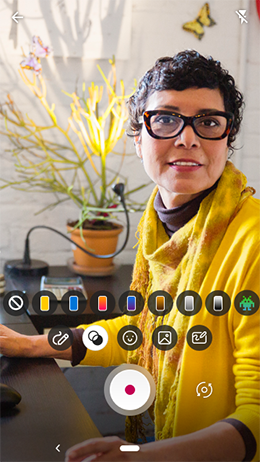
이모지
다양한 이모지 삽입
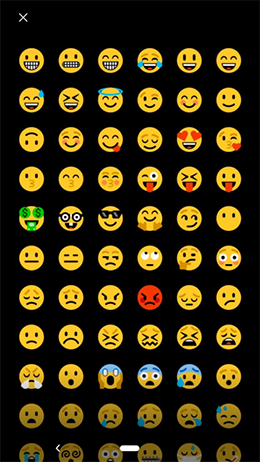
그리기
화면에 손가락 페인트 또는 쓰기 오른쪽
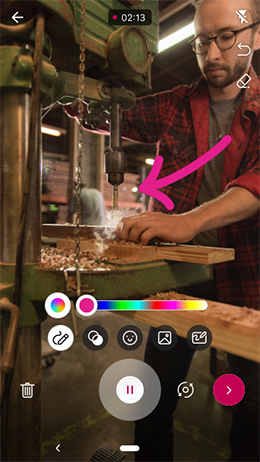
화이트보드
화이트보드 또는 칠판에 스케치, 물결선 또는 쓰기
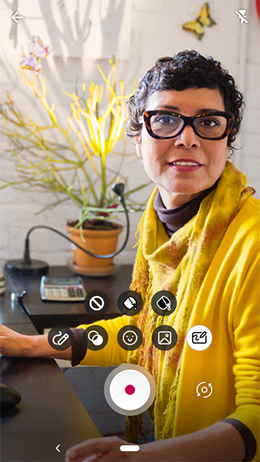
사진 스티커
하나의 사진 또는 여러 을 추가하여 콜라주를 만들거나 시각적 관심사를 추가합니다.
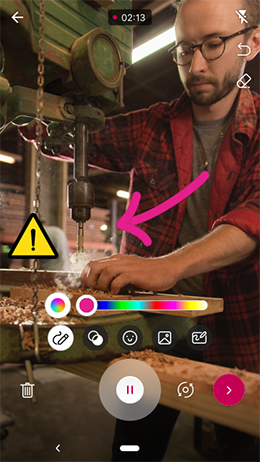
iPhone에서 비디오 편집
글을 쓰거나 입력하고, 감정을 더하기 위해 스티커를 삽입하고, 필터나 배경색을 적용하여 독특한 룩을 연출하고, 콜라주 효과를 위한 사진을 포함하고, 클립을 단축하여 생각을 공유할 수 있습니다.
-
Microsoft Stream 앱 열기
-
+를 선택한 다음, 아래쪽에 표시되는 목록에서 새 비디오 만들기
-
회전 단추

참고: 기본 모드는 월드 뷰 카메라이지만 카메라를 회전할 때

-
레코드 단추

-
다음 단추를 선택하여 원하는 순서대로 녹화를 검토하고 클립을 다시 정렬하거나 사진 라이브러리에서 사진을 추가합니다.
-
타임라인 특정 클립을 탭하여 트리밍 화면으로 연결합니다.
-
핸들을 끌어 자르기
참고: 미러 단추를 선택하여 기록을 반전합니다. 텍스트가 뒤에 있는 자체 보기 모드로 녹음한 경우 미러 녹음/녹화를 대칭 이동하므로 텍스트를 제대로 읽을 수 있습니다.
-
편집 내용에 만족할 때 > 업로드확인을 선택하여 비디오를 함께 연결하고 업로드 프로세스를 시작합니다.
Android 휴대폰에서 비디오 편집
이모지 삽입을 통해 감정을 더하고, 필터나 배경색을 적용하여 신선한 룩을 연출하고, 콜라주 효과를 위한 사진을 포함하고, 원하는 길이로 잘라낼 수 있습니다.
-
Microsoft Stream 앱 열기
-
+를 선택한 다음, 아래쪽에 표시되는 목록에서 새 비디오 만들기
-
회전 단추

참고: 기본 모드는 월드 뷰 카메라이지만

-
레코드 단추

-
시작하기 전 또는 녹화 중에 화면에 주석 달기
-
다음 단추를 선택하여 지금까지 기록한 내용을 검토합니다.
-
편집 내용에 만족하면 업로드 를 선택하여 비디오를 함께 연결하고 업로드 프로세스를 시작합니다.
여러분의 의견을 듣고 싶습니다.
디바이스를 흔들거나 설정 > 도움말 및 피드백 > 피드백 공유로 이동하여 피드백 도구를 사용합니다.
이메일:










